平板电脑胶壳拆卸的正确方法是什么?
5
2025-05-10
随着科技的发展和互联网的普及,平板电脑已经成为许多家庭中不可或缺的智能设备。对于家长来说,如何合理地限制孩子使用平板电脑的时间,防止他们接触到不适宜的内容,是一个值得关注的问题。本文将为你揭秘如何有效锁定孩子的平板电脑,保证孩子在安全和健康的环境下使用这些设备。
在开篇核心突出部分,我们首先要明确一点,那就是为什么我们需要对孩子的平板电脑进行锁定。随着移动互联网的快速发展,孩子接触平板电脑的机会越来越多。然而,网络环境中存在着大量不适合未成年人的信息和内容。通过锁定平板电脑,家长可以:
1.控制孩子接触不适宜的游戏和应用。
2.限制孩子在平板电脑上的使用时长。
3.防止孩子因过度使用而影响视力和身体健康。
4.保护孩子免受网络欺凌和不良信息的侵扰。
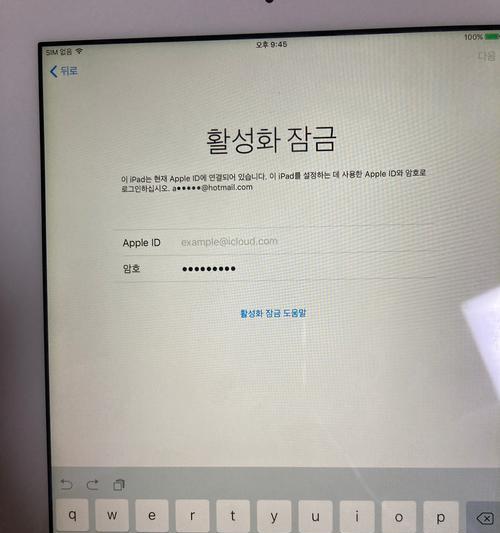
1.利用平板自带的家长控制功能
现在大多数平板电脑都配备了家长控制功能,家长可以利用这一功能对孩子的使用进行限制。以苹果的iPad为例,家长可以通过“屏幕时间”功能设置使用时间限额、规定可用应用,甚至关闭特定应用。
2.专用儿童平板电脑
市场上也存在一些专为儿童设计的平板电脑,这类设备通常内置了多重家长控制功能,如限制下载应用、设置使用时长等,以此来保证孩子的安全使用。
3.第三方硬件解决方案
除了内置功能和专用设备外,市面上还有一些第三方硬件解决方案,如智能插头或路由器等。这类设备通过硬件和软件结合的方式,可以帮助家长远程控制孩子平板电脑的使用。

1.家长控制软件
市面上有许多家长控制软件,如“Qustodio”、“NetNanny”等,这些软件可以跨平台使用,并提供详细的时间管理和内容过滤功能。
2.操作系统自带的儿童模式
很多操作系统,如Android和Windows10,都提供了儿童模式或家庭安全模式,家长可以通过设置PIN码等手段来启用这些模式,并对孩子设备的使用进行限制。
3.教育和管理类应用
除了专门的家长控制软件外,一些教育和管理类应用也提供了一定的控制功能,例如限制使用时间、监控使用行为等。
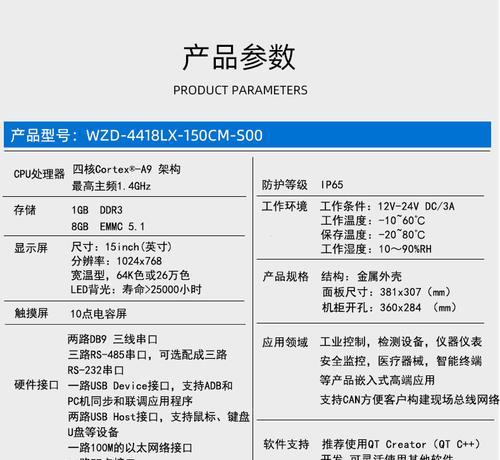
1.设置iPad的“屏幕时间”
1.打开“设置”应用。
2.点击“屏幕时间”,然后选择“这是我的iPad”或“这是孩子的iPad”。
3.选择“内容和隐私限制”,然后启用该功能。
4.输入一个家长控制PIN码。
5.通过“限制的应用”和“始终允许的应用”设置允许孩子使用的应用。
6.使用“允许的商店内容”和“时间限额”来进一步控制孩子使用平板的时间和内容。
2.在Android平板上设置家长控制
1.打开“设置”应用。
2.进入“数字健康和父母控制”。
3.点击“父母控制”并开启。
4.创建或输入PIN码。
5.根据需要配置相应的时间限制、应用过滤和隐私设置。
3.使用第三方软件进行管理
1.选择一款适合的家长控制软件,例如“Qustodio”。
2.注册账户,并根据指示安装和配置软件。
3.根据需要设置规则,如时间限制、应用过滤等。
4.在必要时,远程监控或控制孩子的平板电脑。
常见问题
1.如何设置孩子平板电脑的使用时间?
2.如何防止孩子下载不适宜的应用?
3.孩子如何在使用平板电脑时保持安全?
实用技巧
1.定期与孩子沟通,了解他们在平板电脑上的使用情况。
2.为孩子制定一个合理的使用平板的时间表。
3.定期检查孩子平板电脑中的应用和浏览记录。
背景信息
了解平板电脑对孩子可能产生的影响,包括心理和生理层面,将帮助家长更全面地理解锁定平板电脑的重要性。
多角度扩展
1.探讨如何通过教育引导孩子合理使用平板电脑。
2.分析不同年龄段孩子的使用习惯和需求。
3.提供针对不同操作系统平板电脑的控制方法比较。
本文从家长的角度出发,提供了易于理解和操作的步骤,确保家长们可以在无需专业IT知识的情况下,轻松为孩子的平板电脑设置限制。同时,文章内容全面、详实,旨在为家长提供尽可能多的帮助和指导。
通过以上内容,相信家长们已经掌握了如何锁定孩子平板电脑的有效方法。综合以上所述,家长在为孩子提供智能化学习和娱乐工具的同时,也能确保他们在安全、健康的环境中成长。
版权声明:本文内容由互联网用户自发贡献,该文观点仅代表作者本人。本站仅提供信息存储空间服务,不拥有所有权,不承担相关法律责任。如发现本站有涉嫌抄袭侵权/违法违规的内容, 请发送邮件至 3561739510@qq.com 举报,一经查实,本站将立刻删除。